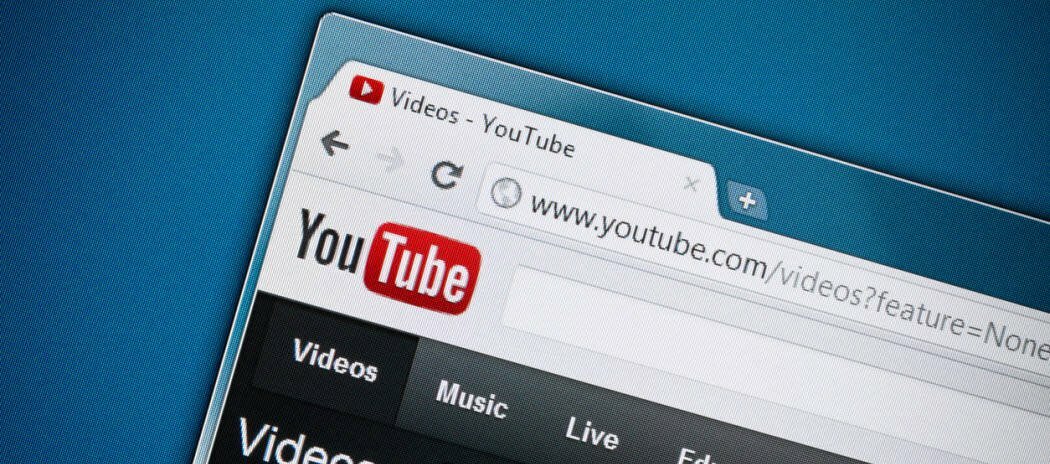Ako povoliť alebo zakázať režim dlhodobého spánku v systéme Windows 11
Microsoft Windows 11 Hrdina / / August 11, 2021

Naposledy aktualizované dňa

Režim dlhodobého spánku v systéme Windows 11 vám umožňuje vypnúť sa pri ukladaní práce. Umožňuje vám pokračovať tam, kde ste prestali. V predvolenom nastavení to však nie je povolené. Tu je návod, ako to povoliť.
Režim dlhodobého spánku v systéme Windows vám umožňuje pri ukladaní práce úplne vypnúť počítač, čo vám umožní rýchlo pokračovať tam, kde ste pri ďalšom zapnutí počítača skončili.
Režim dlhodobého spánku je ako spánkový režim. Hlavný rozdiel je v režime dlhodobého spánku, otvorené dokumenty a aplikácie sa pri použití režimu spánku ukladajú do súboru na vašom pevnom disku, a nie do pamäte RAM. Režim hibernácie tiež spotrebúva menej energie ako režim spánku, ale môže využiť gigabajty miesta na disku. K dispozícii je a skrytý súbor s názvom hiberfil.sys kde je uložená vaša práca, keď používate režim dlhodobého spánku.
The Hibernácia možnosť v priečinku Moc tlačidlo v ponuke Štart systému Windows 11.
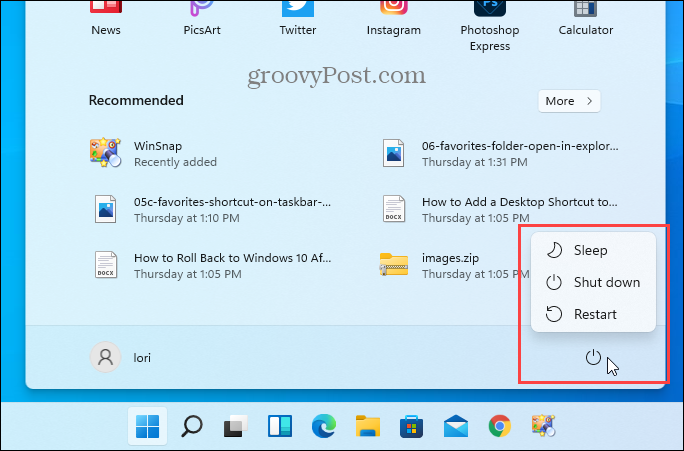
Tiež chýba v ponuke Rýchly prístup, ktorú získate stlačením
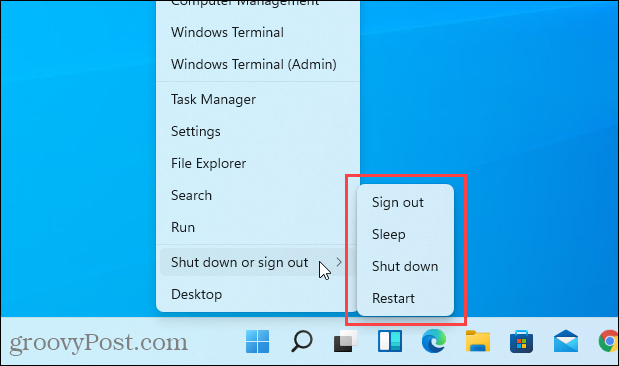
Ak máte na pevnom disku dostatok miesta na súbor hiberfil.sys a chcete používať režim dlhodobého spánku, prečítajte si, ako túto možnosť povoliť.
Ako povoliť (alebo zakázať) režim dlhodobého spánku pomocou ovládacieho panela
Kliknite na ikonu Hľadať na paneli úloh. Potom, typ:ovládací panel v Vyhľadávanie box.
Kliknite na Ovládací panel aplikácia, ktorá sa zobrazuje pod Najlepší zápas.
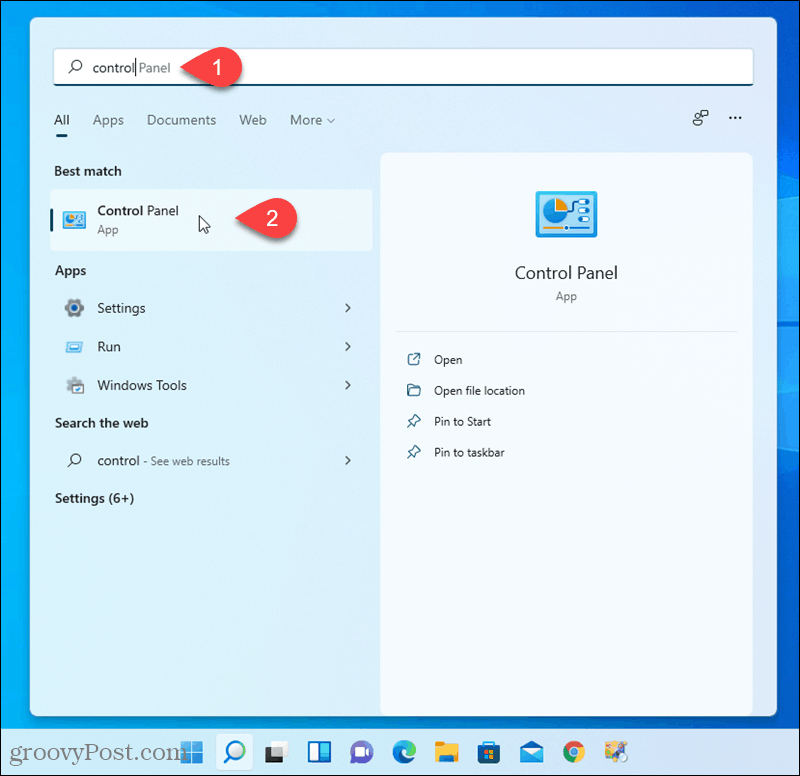
Na Ovládací panel obrazovku, kliknite na Systém a bezpečnosť.
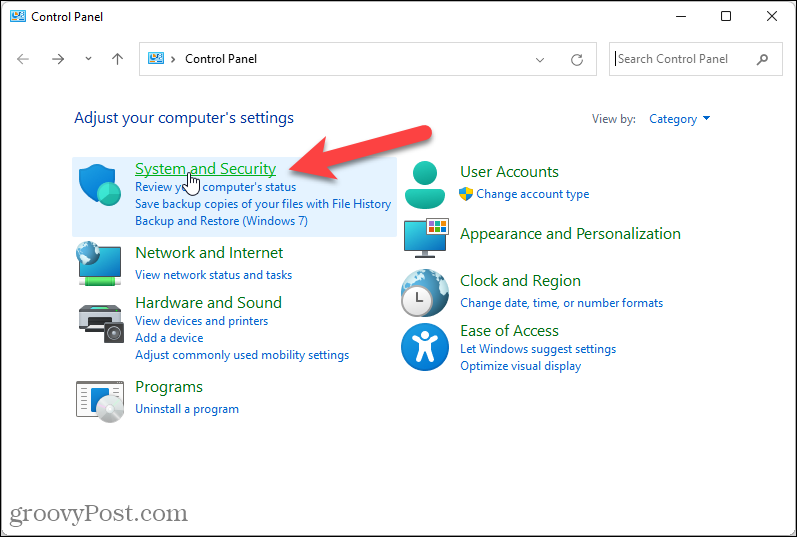
Na Systém a bezpečnosť obrazovku, kliknite na Zmeňte funkciu tlačidiel napájania pod Možnosti napájania.
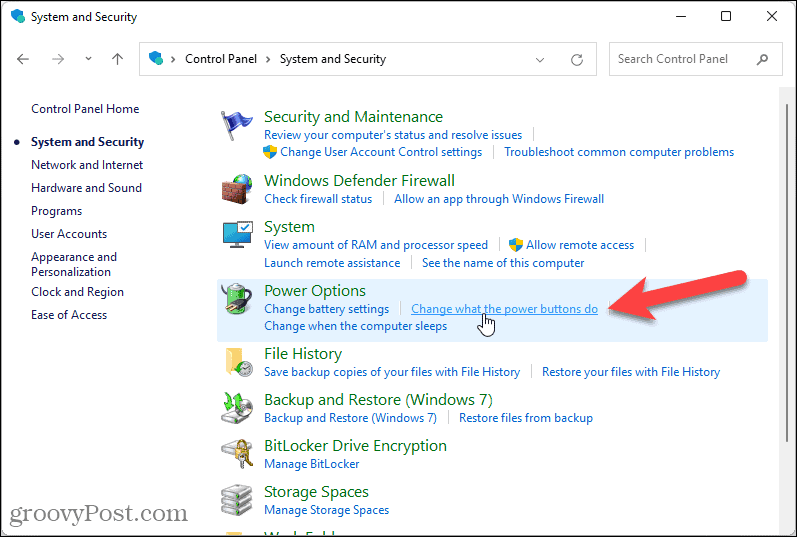
Kliknite Zmeňte nastavenia, ktoré momentálne nie sú k dispozícii pod Definujte tlačidlá napájania a zapnite ochranu heslom.

Pod Nastavenia vypnutia, skontrolovať Hibernácia box. Potom kliknite na Uložiť zmeny.
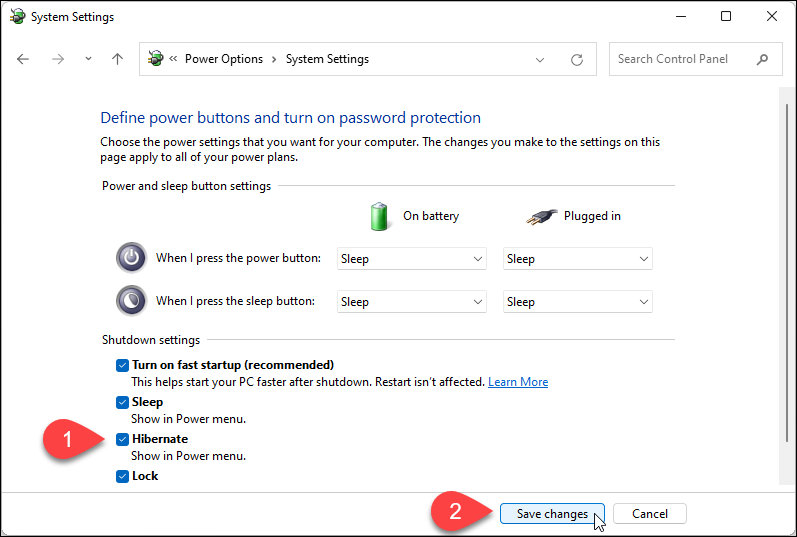
Kliknite na X v pravom hornom rohu zavrite ovládací panel.
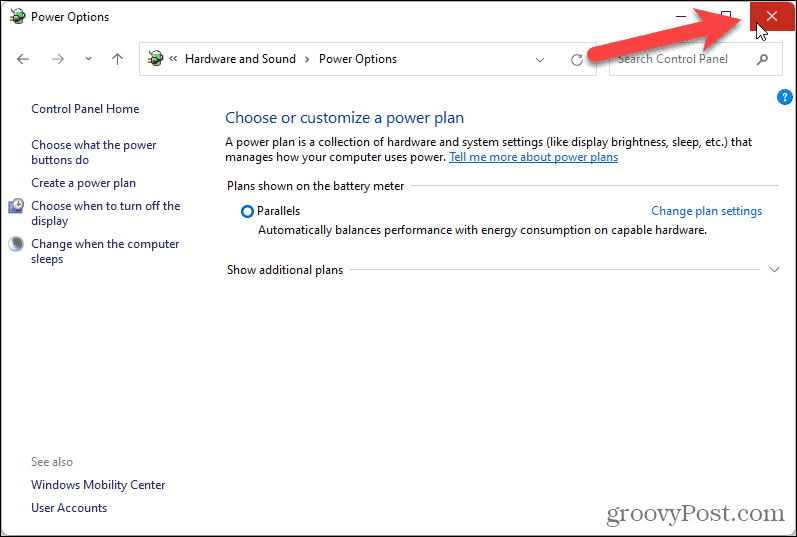
Zachráňte svoju prácu pomocou režimu dlhodobého spánku
The Hibernácia Táto možnosť je teraz k dispozícii po kliknutí na Moc tlačidlo v ponuke Štart.
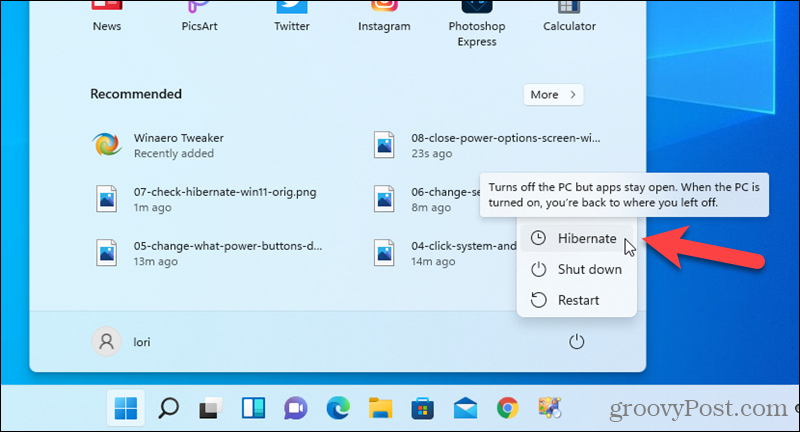
The Hibernácia Táto možnosť je k dispozícii aj vtedy, keď pravým tlačidlom myši kliknete na tlačidlo ponuky Štart a prejdete na položku Vypnite alebo sa odhláste.
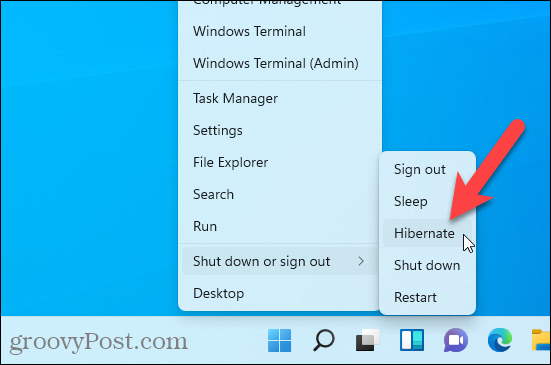
Ak chcete zakázať Hibernácia zrušte začiarknutie políčka Hibernácia box v Možnosti napájania nastavenia v Ovládací panel.
Ak máte operačný systém Windows 10, prečítajte si náš článok o povolenie režimu dlhodobého spánku v systéme Windows 10.
Ako vymazať vyrovnávaciu pamäť, súbory cookie a históriu prehliadania v prehliadači Google Chrome
Chrome robí vynikajúcu prácu pri ukladaní vašej histórie prehliadania, vyrovnávacej pamäte a súborov cookie na optimalizáciu výkonu vášho prehliadača online. Jej ako ...
Zhoda cien v obchode: Ako získať online ceny pri nákupe v obchode
Nákup v obchode neznamená, že budete musieť zaplatiť vyššie ceny. Vďaka zárukám porovnania cien môžete pri nákupe v ...
Ako darovať predplatné Disney Plus pomocou digitálnej darčekovej karty
Ak vás Disney Plus baví a chcete sa oň podeliť s ostatnými, tu je návod, ako si kúpiť predplatné Disney+ na ...
Váš sprievodca zdieľaním dokumentov v Dokumentoch, Tabuľkách a Prezentáciách Google
Môžete jednoducho spolupracovať s webovými aplikáciami Google. Toto je váš sprievodca zdieľaním v Dokumentoch, Tabuľkách a Prezentáciách Google s povoleniami ...